SolidWorks中2D转3D的方法 |
您所在的位置:网站首页 › 三维图怎么转换为工程图格式 › SolidWorks中2D转3D的方法 |
SolidWorks中2D转3D的方法
|
4、打开后结果如下图所示。
5、在工具栏中点击右键将【2D到3D】勾选,2D到3D工具列添加完成。
6、将下图所示视图框选,点击【添加到前视草图】
7、框选如下图所示视图,点击【添加到上视草图】
8、框选下图视图,点击【添加到右视草图】
9、添加后结果如图。
10、选择如下图所示边线(注意选择边线时的顺序,先选择需要移动的草图线,后选择的是基准草图线),点击【对齐草图】
11、点击下图所示两条边线,点击【对齐草图】
12、选择前视草图进行拉伸特征,“方向”选择【成型到一顶点】,选择如图所示顶点,打钩确定。
13、选择右视草图,拉伸切除,“方向”选择【完全贯穿】,勾选【反侧切除】,打钩确定。
14、将草图隐藏后查看最终结果如图所示:
|
【本文地址】
今日新闻 |
推荐新闻 |

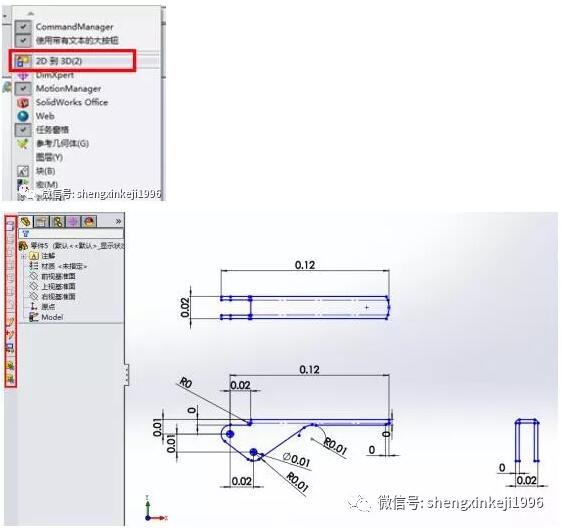








 返回搜狐,查看更多
返回搜狐,查看更多